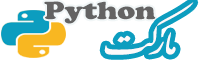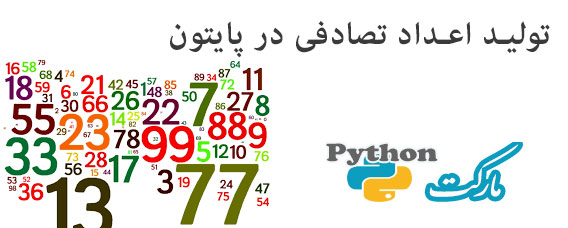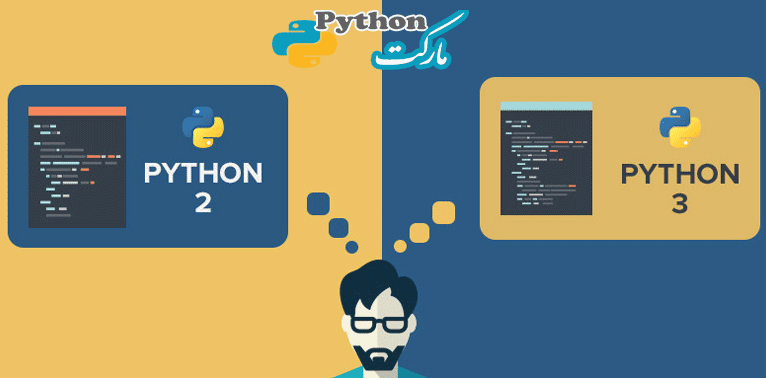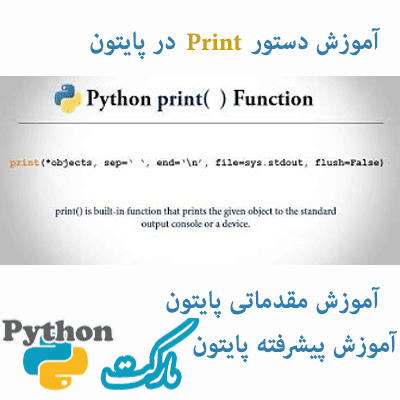آموزش نصب پایتون
بعد از اینکه در پست قبلی با عنوان “چرا پایتون را یادبگیریم” به بیان تاریخچه زبان پایتون و ویژگی های زبان پایتون پرداختیم حال اولین کاری که نیاز هست تا انجام دهیم نصب نرم افزار پایتون می باشد.
آموزش نصب پایتون
برای نصب پایتون به سایت اصلی پایتون به آدرس http://python.org مراجعه کنید و از این سایت آخرین نسخه را دانلود و نصب خواهیم کرد
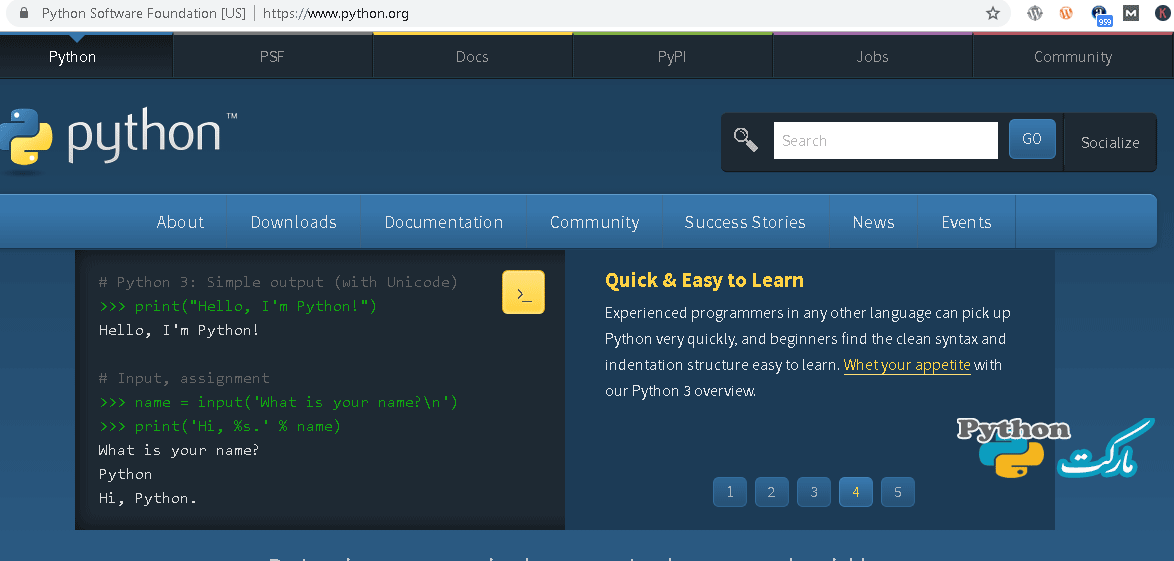
آموزش نصب پایتون
در تصویر فوق بر روی گزینه Download که در منو وجود دارد کلیک کنید تا بتوانیم ورژن متناسب با سیستم عامل خود را دانلود کنیم
آموزش نصب پایتون بر روی ویندوز
پس از وارد کردن آدرس سایت http://python.org در نوار آدرس مرورگر خود و بالا آمدن صفحه ی اصلی، تب Download را انتخاب می کنیم. از این بخش، نسخه های مربوط به سیستم عامل های مختلف نظیر لینوکس، یونیکس، مک اوس ده، و غیره برای دانلود در دسترس است. با توجه به این که ما با مرورگر مبتنی بر سیستم عامل ویندوز وارد سایت شده ایم، به صورت خودکار نسخه ویندوز به ما پیشنهاد می شود:
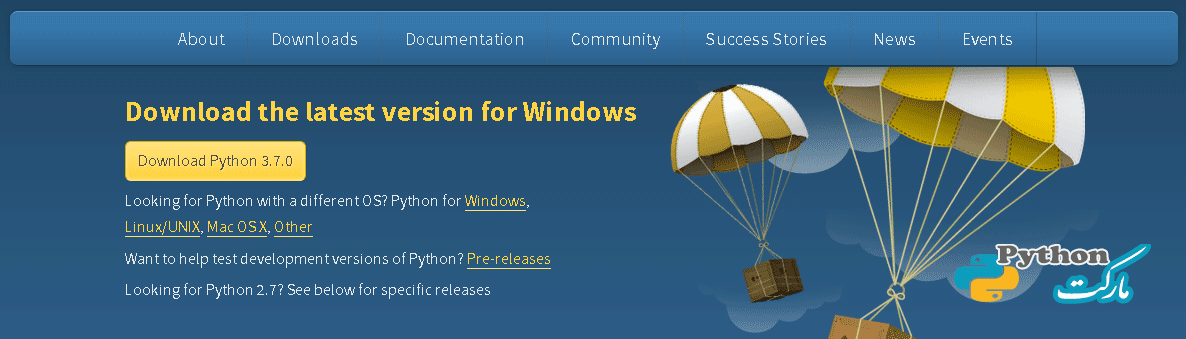
آموزش نصب پایتون
آموزش نصب پایتون بر روی لینوکس
نصب پایتون بر روی ویندوز
در ادامه، نحوه ی نصب پکیج زبان برنامه نویسی پایتون روی سیستم عامل ویندوز نسخه ی 8.1 را بررسی خواهیم کرد. برای این منظور، به پوشه ای که فایل دانلود شده در آن ذخیره شده است مراجعه کنید و روی فایل دوبار کلیک کنید تا اجرا شود. پنجره ای به شکل زیر باز می شود:
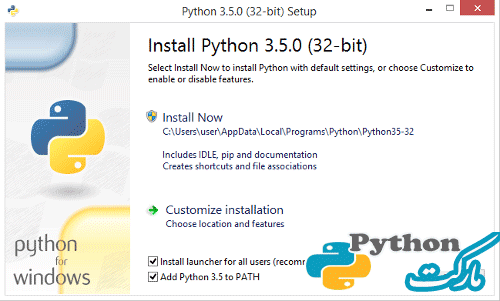
آموزش تصویری نصب پایتون
همان طور که در تصویر بالا مشاهده می کنید دو گزینه برای انتخاب وجود دارد:
- Install Now
- Customize installation.
علاوه بر آن دو دکمه ی چک باکس هم در تصویر می بینیم که در صورت انتخاب اولین گزینه راه انداز یا Launcher پایتون برای تمام کاربران سیستم نصب خواهد شد و با انتخاب دومین چک باکس مسیر مفسر پایتون به متغیر PATH در ویندوز اضافه می شود. توصیه می کنیم تیک این گزینه را فعال کنید چرا که بعدا در استفاده از CMD، به راحتی می توانید دستورات پایتون را اجرا کنید
برای نصب بر روی گزینه Install Now کلیک کنید:
Install Now: در صورت انتخاب این گزینه بسته ی نرم افزاری با تنظیمات پیش فرض روی دایرکتوری کاربر کنونی در کامپیوتر نصب خواهد شد. پیشنهاد می شود برای شروع از این گزینه استفاده شود:
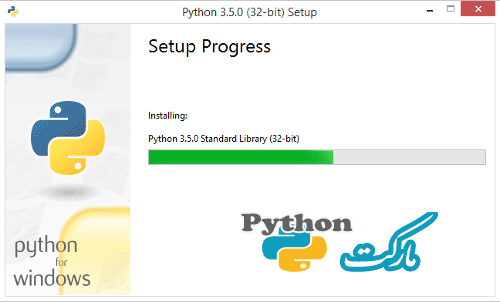
آموزش تصویری نصب پایتون
و در نهایت پنجره ی زیر را می بینید که اعلام می کند فرآیند نصب با موفقیت انجام شده است:
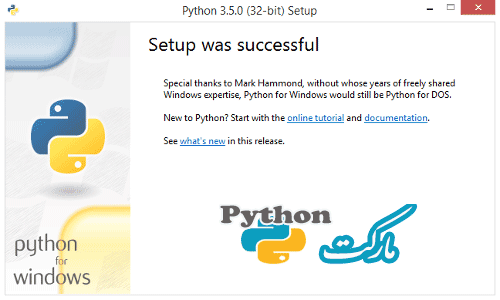
آموزش تصویری نصب پایتون
خب حالا شما پایتون را نصب کرده اید و آماده اید تا اولین برنامه پایتون خود را بنویسید.
نصب پایتون بر روی لینوکس
پیش از این هم گفتیم که روی اکثر توزیع های سیستم عامل گنو/لینوکس، مفسر زبان برنامه نویسی پایتون به صورت پیش فرض نصب است اما برای آن که از این مسئله اطمینان حاصل کنیم، ترمینال را باز کرده و دستورات زیر را به ترتیب وارد آن می کنیم:
|
1 2 3 |
python --version python2 --version python3 --version |
ا توجه به این که نسخه ی نصب شده ی پیش فرض روی سیستم عامل گنو/لینوکس نسخه ی 2 است، در صورتی که صرفا دستور python را تایپ کنیم نیز نسخه ی 2 زبان پایتون در معرض دید ما قرار خواهد گرفت اما اگر به هر حال بخواهیم در دستور خود نسخه ی مد نظر را نیز بگنجانیم، می توانیم از دستورات python2 برای نسخه ی قدیمی پایتون و python3 برای نسخه ی جدید پایتون به علاوه version– استفاده کنیم.
خروجی دستورات فوق به ترتیب به صورت زیر خواهد بود:
|
1 2 3 |
Python 2.7.0 Python 2.7.0 Python 3.4.0 |
در صورتی که بخواهیم از آخرین نسخه ی زبان پایتون را روی سیستم عامل اوبونتو استفاده نماییم، پس از اطمینان حاصل کردن از اتصال به اینترنت، با وارد کردن دستورات زیر در ترمینال به ترتیبی که آمده اند، مراحل نصب آغاز خواهد شد:
|
1 2 3 4 5 6 7 8 |
sudo apt-get install libssl-dev openssl cd /opt sudo wget python.org/ftp/python/3.7.0/Python-3.7.0.tgz sudo tar -xzvf Python-3.7.0.tgz cd Python-3.7.0 ./configure make sudo make install |
در کدهای فوق ما آخرین ورژن حال حاضر پایتون یعنی 3.7 را نصب میکنیم.